Permite pesquisar ações, ferramentas e configurações.
Para abrir a barra de Pesquisa:
- Pressione X enquanto nenhum menu estiver aberto.
- No menu principal, selecione Ajuda
 Pesquisar comandos do 3ds Max.
Pesquisar comandos do 3ds Max.
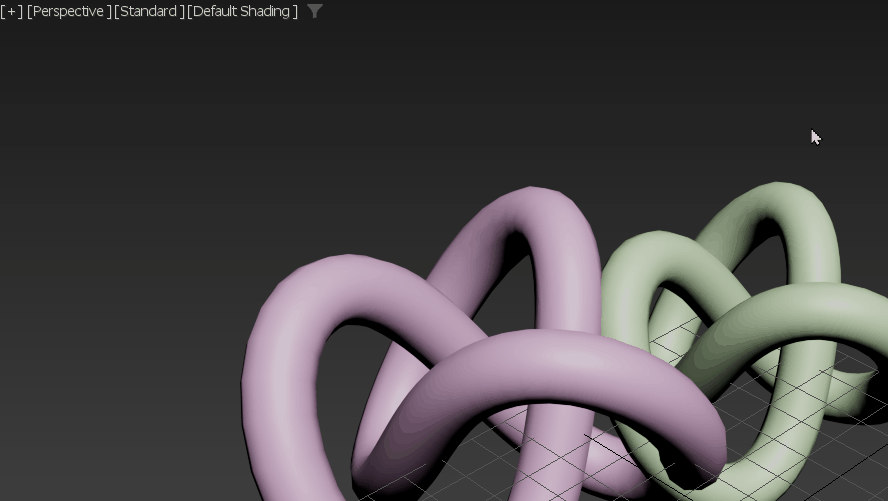
Pressione x para exibir uma caixa de diálogo na localização do cursor.
A barra de pesquisa do 3ds Max permite localizar ferramentas, funções e configurações específicas sem precisar navegar por vários menus e opções. Conforme você digita, a caixa de diálogo é automaticamente concluída com uma lista de ações com nomes semelhantes. Selecione a ação nesta lista para aplicá-la e feche a caixa de diálogo.
Procedimentos
Para abrir a caixa de diálogo de pesquisa:
- No menu, selecione Ajuda
 Pesquisar comandos do 3ds Max.
Pesquisar comandos do 3ds Max.
- Pressione X para abrir a barra de Pesquisa na localização do cursor.
Para pesquisar uma ação:
- Digite as primeiras letras da ação.
A caixa de diálogo exibe uma pequena lista de ações cujos nomes coincidem com a cadeia de caracteres. Os resultados da Pesquisa são priorizados com base nas ações iniciadas com as letras digitadas na seção Começa com, seguidas por qualquer combinação que contenha a sequência de texto inserida na lista Começa com qualquer palavra.
No exemplo abaixo, a sequência de caracteres inserida "tar" mostra primeiramente palavras que começam com Tar, como Tar get e seguidas por "Find Target".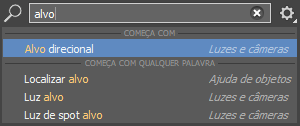
Pesquisa da expressão "tar"
A pesquisa mostra os últimos cinco itens usados por padrão na abertura, e os resultados são filtrados à medida que você começa a digitar para coincidir com a sequência de caracteres de pesquisa. Você pode configurar os padrões armazenados com a opção Limpar itens utilizados anteriormente nas Configurações de pesquisa
 (consulte Configurações de pesquisa, abaixo).
(consulte Configurações de pesquisa, abaixo).
Para limpar a cadeia de caracteres de pesquisa
Clique no ícone X na extremidade direita do campo de pesquisa.
Para fechar a Pesquisa
Clique em uma área vazia da Viewport ou pressione Esc.
Para selecionar um item
Clique no nome do item na lista Pesquisar ou use as teclas de seta para movimentar-se para cima ou para baixo.
Configurações de pesquisa
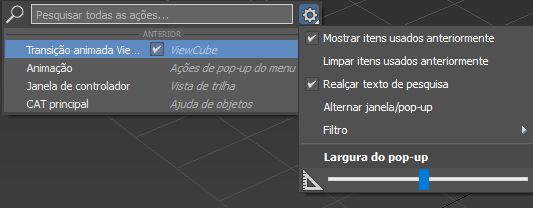
As configurações de Pesquisa
 ao lado do campo Pesquisar para expandir as configurações de Pesquisa.
ao lado do campo Pesquisar para expandir as configurações de Pesquisa.
- Mostrar itens usados anteriormente
- Marque para mostrar o histórico das cinco últimas ações usadas. Essa opção está ativada por padrão.
- Limpar itens usados anteriormente
- Remove a lista das últimas ações usadas.
- Realçar texto de pesquisa
- Mostra os caracteres de pesquisa inseridos em cor diferente daquela usada nos resultados da pesquisa.
- Alternar janela/pop-up
- Alterna da caixa de diálogo pop-up para uma janela.
Dica: É possível encaixar a janela da barra de pesquisa na interface do 3ds Max. Após alternar para uma janela, clique com o botão direito do mouse na janela > Encaixar > selecione Superior, Inferior, Esquerda ou Direita para encaixá-la e torná-la sempre acessível.
- Largura do pop-up
- Permite ajustar o comprimento do pop-up de Pesquisa, o que favorece pesquisas com nomes de item mais longos, como Criar câmera padrão com base na vista.